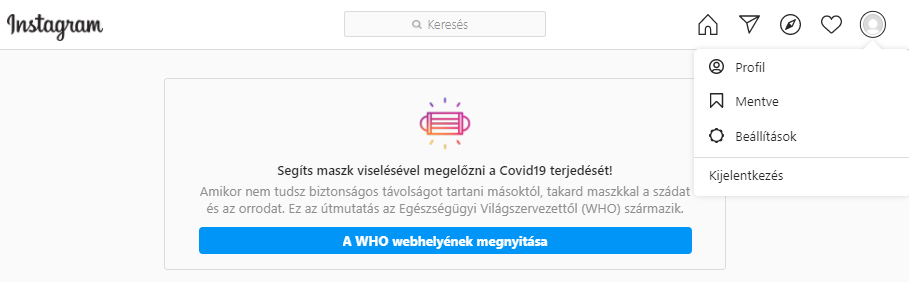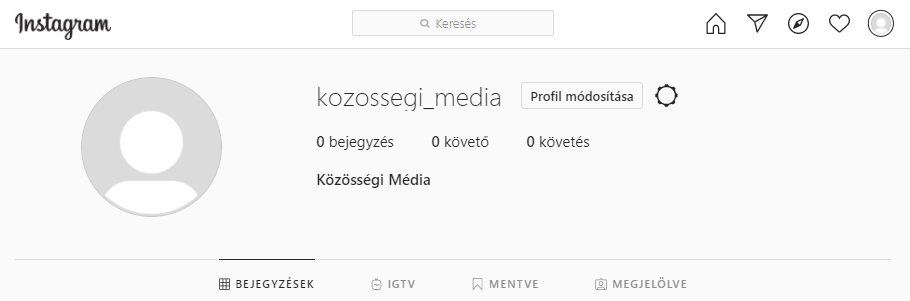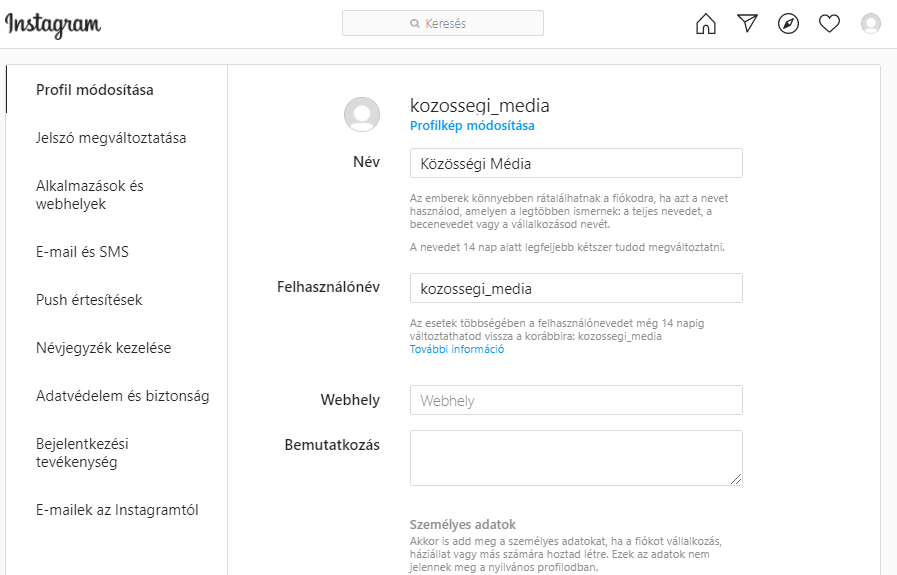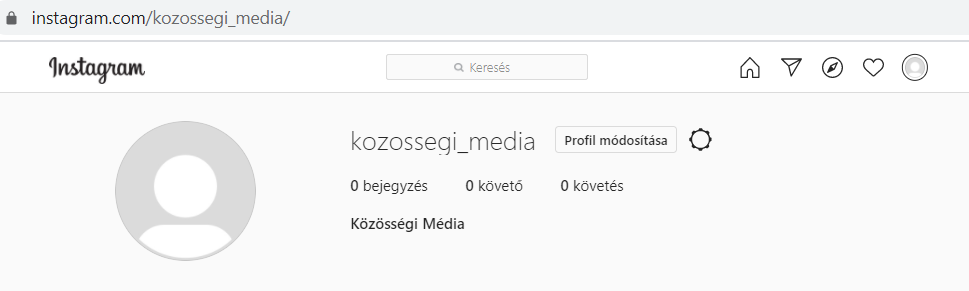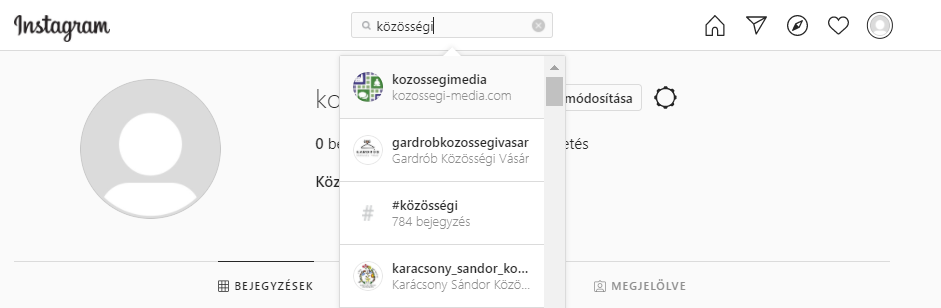Így kezeld az Instagramot számítógépről!
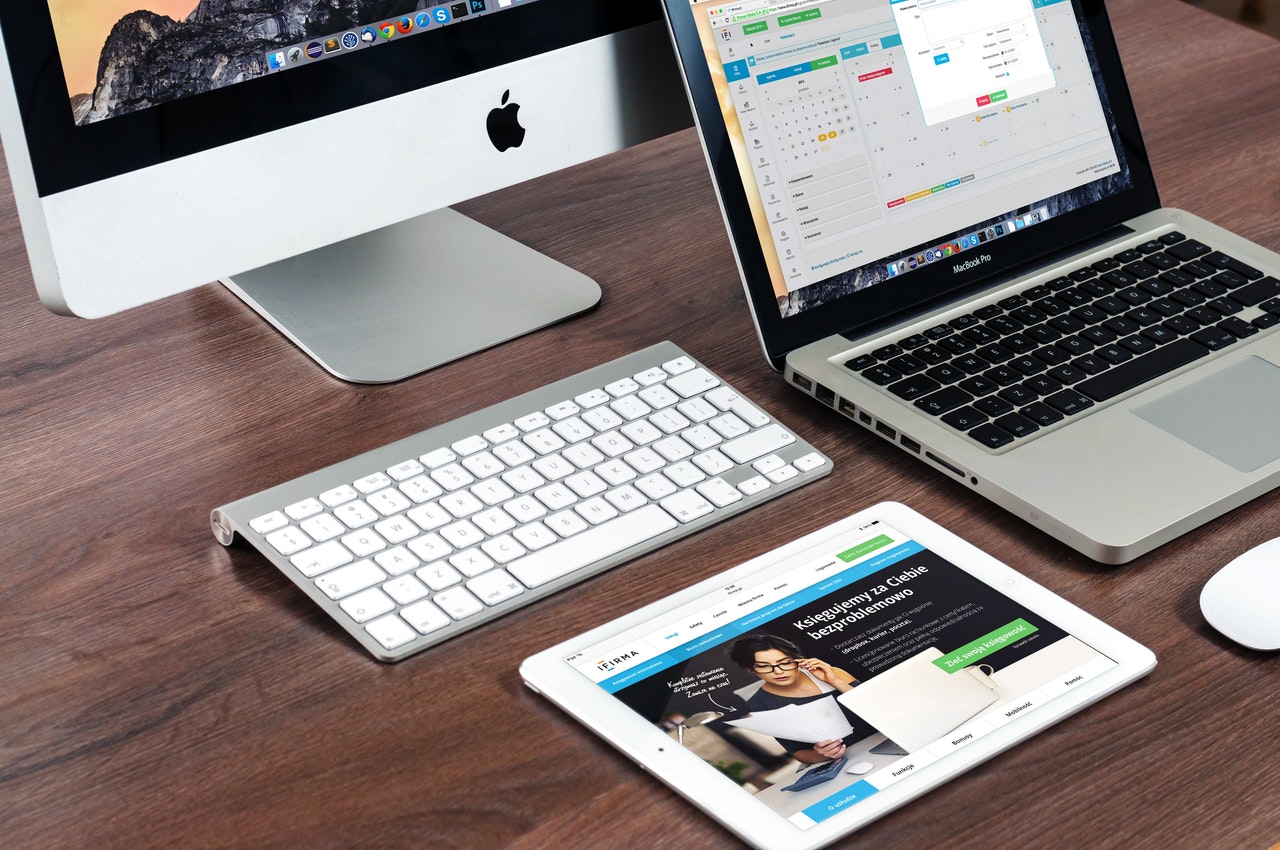 Úgy érzed, nem az igazi, ha az Instagram fiókodat telefonról kell kezelned? Szívesebben látnád a dolgokat nagyobb képernyőn, a számítógépeden? Jó hírünk van: asztali gépről, laptopról, de akár tabletről is kezelheted Insta-fiókodat!
Úgy érzed, nem az igazi, ha az Instagram fiókodat telefonról kell kezelned? Szívesebben látnád a dolgokat nagyobb képernyőn, a számítógépeden? Jó hírünk van: asztali gépről, laptopról, de akár tabletről is kezelheted Insta-fiókodat!
Állítsd be profilodat gépről!
Nem kell semmit letöltened, hogy használni tudd az Instagramot számítógépen, csupán egy böngészőre lesz szükséged. Először is menj a www.instagram.com weboldalra, majd írd be bejelentkezési adataidat. Ezután kattints jobb felső sarokban lévő profilképedre, aztán a Profil lehetőségre, ami a saját oldalara fog vinni. Itt már láthatod a felhasználó neved mellett a szerkesztési lehetőséget.
Itt mindent éppúgy módosíthatsz, mintha telefonról néznéd fiókodat: megadott név, felhasználónév, bemutatkozó szöveg, jelszó, értesítések, adatvédelmi és biztonsági beállítások és így tovább.
Ha bemutatkozásodat emojikkal is feldobnád, ezt persze gépről is megteheted. Csak írd be a keresőbe a kívánt emoji angol megnevezését vagy keress egy oldalt, ahonnan kimásolhatók a hangulatjelek, például ilyen a https://hu.piliapp.com/facebook-symbols/.
Más profilokat keresnél?
Ha tudod az adott profil felhasználónevét, akkor a keresőbe is rögvest beírhatod így: instagram.com/felhasználónév. Nyugodtan próbáld ki saját neveddel, ez alapján be fogja hozni profilodat a böngésző.
Ha azonban nem vagy biztos a névben, akkor az Instagram keresője lesz a jó választás számodra:
Milyen funkciókat érsz el?
Az ikonok, melyeket telefonos nézetben az alsó sorban látsz, ezúttal jobb felül lesznek. Ezek segítségével, a házikóra kattintva megnyithatod kezdőlapodat, ahol az általad követett profilok bejegyzéseit, megosztott tartalmait láthatod. A második, nyíl ikon az üzenetekhez vezet – bizony, gépről is válaszolhatsz!
Nem mindenki szeret telefonról pötyögni és bizony egy hosszabb szövegnél macerásabb is a kis képernyőn a betűket keresgetni. Ráadásul nagy előny, hogy üzenetben linket is megoszthatsz, ami ráadásul kattintható is – ezt be is írhatod telefonról, de egy hosszabb, konkrét cím esetében egyszerűbb kimásolni a gép böngészőjéből és beilleszteni az üzenethez.
 A harmadik, iránytű ikon a Felfedezés oldalra vezet – vagyis itt olyan tartalmakat látsz, melyeket nem az általad követett profilok tettek közzé, hanem az Instagram algoritmusa úgy találja, esetleg érdekelhet. Az Instagram algoritmusának működése eléggé kiismerhetetlen és mindig változik, azonban általánosságban minden közösségi platform algoritmusáról elmondható, hogy olyan tartalmakat igyekszik mutatni, ami tetszhet nekünk. Vagyis, ha sok mémet kedvelünk, akkor bizony elég esélyes, hogy lesznek mémek ezen az oldalon. Itt képek, videók, Sztorik vegyesen jelennek meg és akár hirdetésekkel is találkozhatunk.
A harmadik, iránytű ikon a Felfedezés oldalra vezet – vagyis itt olyan tartalmakat látsz, melyeket nem az általad követett profilok tettek közzé, hanem az Instagram algoritmusa úgy találja, esetleg érdekelhet. Az Instagram algoritmusának működése eléggé kiismerhetetlen és mindig változik, azonban általánosságban minden közösségi platform algoritmusáról elmondható, hogy olyan tartalmakat igyekszik mutatni, ami tetszhet nekünk. Vagyis, ha sok mémet kedvelünk, akkor bizony elég esélyes, hogy lesznek mémek ezen az oldalon. Itt képek, videók, Sztorik vegyesen jelennek meg és akár hirdetésekkel is találkozhatunk.
A szivecske ikon az értesítéseket rejti: itt láthatjuk, ki kedvelte képünket, milyen hozzászólások érkeztek, kik kezdtek el minket követni.
A profilképünkre kattintva egyébként nem csak saját profilunkra ugorhatunk, de az általános beállításokat is elvégezhetjük és akár a mentett tartalmakat is megnézhetjük.
 Tulajdonképpen gépről ugyanúgy működik a tartalom nézegetése, mint telefonról. Sztorikat, live videókat, képes vagy videós tartalmakat egyaránt megnézhetünk ilyen módon. Épp ezért tanácsos törekedni a jó minőségre, mert habár kicsiben, telefonon elmegy egy kisebb felbontású fotó is, ha valaki számítógépről nézi meg oldalunkat, akkor egy pixeles, rossz minőségű képet lát majd, ami nem túl megnyerő.
Tulajdonképpen gépről ugyanúgy működik a tartalom nézegetése, mint telefonról. Sztorikat, live videókat, képes vagy videós tartalmakat egyaránt megnézhetünk ilyen módon. Épp ezért tanácsos törekedni a jó minőségre, mert habár kicsiben, telefonon elmegy egy kisebb felbontású fotó is, ha valaki számítógépről nézi meg oldalunkat, akkor egy pixeles, rossz minőségű képet lát majd, ami nem túl megnyerő.
Tartalmat töltenél fel?
Sajnos itt nincs lehetőséged új tartalmakat közzétenni. Ehhez egy közvetítő programot, platformot kell használnod. Ha nem szeretnél egy teljesen új felülethez nyúlni, akkor a Facebook-ról már ismerős Creator Studio lesz a megoldás a bejegyzések feltöltésére és időzítésére. Ezenfelül számtalan weboldal kínál ingyenes vagy előfizetéses megoldást, ahol előre be tudod állítani, mely tartalom mikor jelenjen meg, milyen képleírással. Ilyen például a Later vagy a Hootsuite felülete.
Amennyiben érdekel, hogyan tudsz bejegyzéseket és IGTV videókat közzétenni vagy időzíteni számítógépről, a Creator Studio segítségével, itt megtudhatod.
Forrás: https://www.socialmediaexaminer.com/how-to-manage-instagram-from-your-computer/